win10怎样默认浏览器 win10如何修改默认浏览器
更新时间:2024-06-04 09:09:27作者:xtliu
在Windows 10系统中,默认浏览器是Microsoft Edge,但有时候用户可能更喜欢其他浏览器,如Chrome或Firefox,要修改默认浏览器,只需简单地按照以下步骤操作即可。打开设置应用程序,然后点击应用选项。接着在左侧菜单中选择默认应用,在右侧页面中找到Web 浏览器选项,点击并选择您喜欢的浏览器即可。这样您就可以轻松地将您最喜爱的浏览器设置为Windows 10的默认浏览器了。
方法如下:
1.打开win10系统的电脑,在显示界面左下角找到微软的图标。并点击。
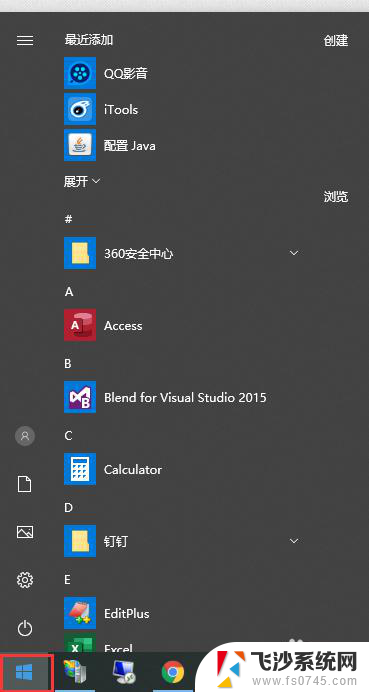
2.在打开的菜单中,找到齿轮状的图标。鼠标移动到该图标上会显示“设置”。
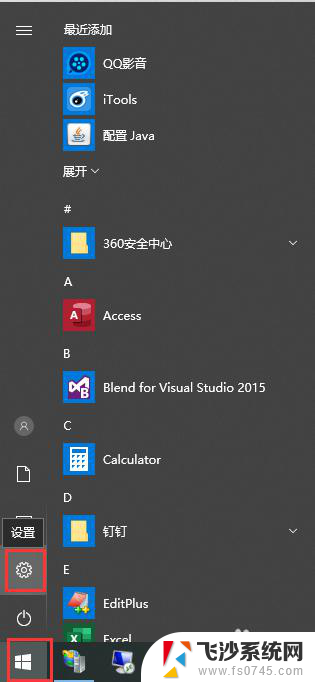
3.在“Windows 设置”界面,找到“应用”菜单,如图
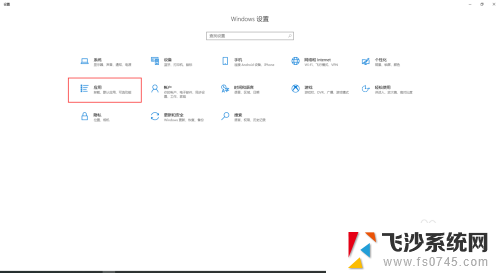
4.点击“应用”菜单后,会出现一个新的界面。在左侧的菜单中找到“默认应用”
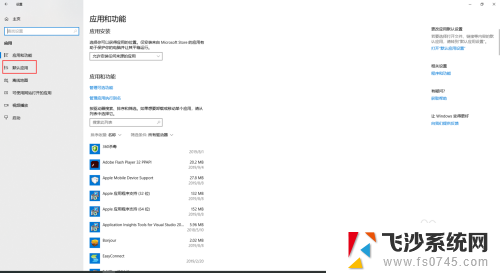
5.在右侧出现的界面中,找到“web 浏览器”,并点击
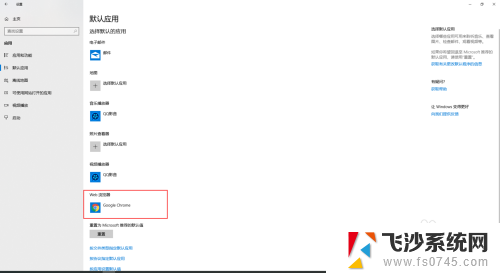
6.在弹出的选择框中,选择自己习惯用的浏览器即可。到这里,默认浏览器就设置成功了。
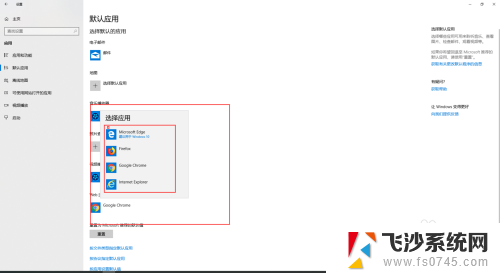
以上就是如何设置Windows 10的默认浏览器的全部内容,如果您需要,您可以按照以上步骤进行操作,希望对大家有所帮助。
win10怎样默认浏览器 win10如何修改默认浏览器相关教程
-
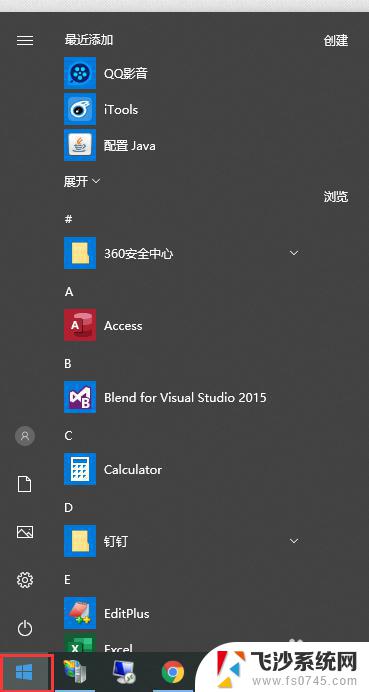 windows10如何更改默认浏览器 win10如何设置Chrome为默认浏览器
windows10如何更改默认浏览器 win10如何设置Chrome为默认浏览器2023-10-26
-
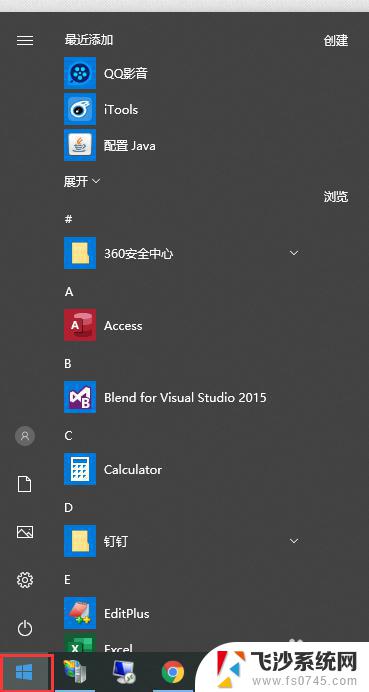 win10设置默认浏览器 win10如何将默认浏览器设置为Chrome
win10设置默认浏览器 win10如何将默认浏览器设置为Chrome2023-09-10
-
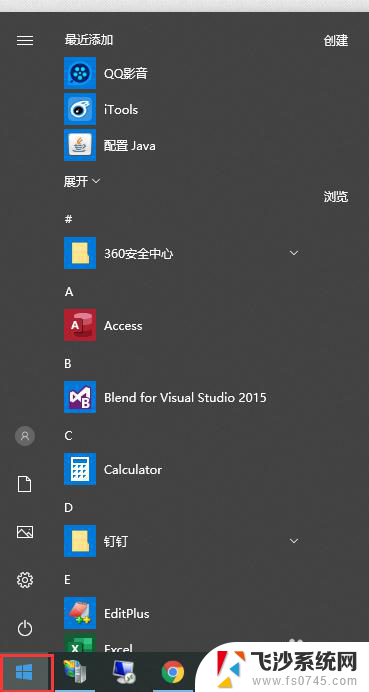 win10的默认浏览器怎么设置 win10默认浏览器设置教程
win10的默认浏览器怎么设置 win10默认浏览器设置教程2024-08-07
-
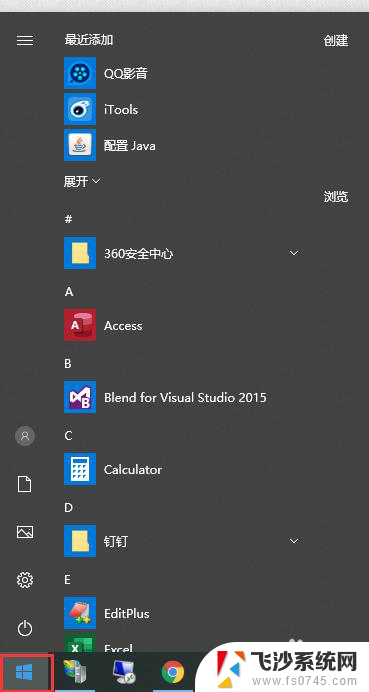 window10默认浏览器设置 win10如何设置默认浏览器为Chrome
window10默认浏览器设置 win10如何设置默认浏览器为Chrome2024-04-23
- win10如何设置ie浏览器为默认浏览器 Win10如何将默认浏览器设置为IE浏览器
- 修改win10浏览器初始页 浏览器默认主页怎么设置
- 浏览器怎么更改默认打开方式 Win10怎么修改默认打开浏览器方式
- win10 管理浏览器 win10修改默认游览器的技巧
- win10如何将浏览器设置为默认 更改win10默认浏览器的三种方式
- 如何设置电脑默认浏览器win10 WIN10电脑默认浏览器设置步骤
- win10的ie浏览器怎么恢复 win10系统恢复IE为默认浏览器的方法
- 如何更新windows7到windows10 Win7升级到Win10方法
- windows磁盘整理 win10怎么优化磁盘碎片整理
- window键盘突然用不了 win10系统键盘突然失灵怎么修复
- windows激活服务器暂时不可用是怎么回事 Win10专业版无法访问激活服务器怎么办
- 如何将w7免费升级为w10 Win7升级到Win10免费方法
win10系统教程推荐
- 1 windows激活服务器暂时不可用是怎么回事 Win10专业版无法访问激活服务器怎么办
- 2 win10激活页面在哪里 windows10系统激活界面在哪里
- 3 windows10administrator密码 win10 administrator密码修改步骤
- 4 win10经常开机黑屏 Win10开机黑屏需多次重启才能启动
- 5 如何把右下角激活windows Windows10屏幕右下角显示激活提醒如何去除
- 6 win10网络在哪里打开 Win10网络发现功能设置方法
- 7 不让电脑自动锁屏 win10怎样设置电脑不自动锁屏
- 8 window系统怎么换壁纸 win10未激活如何更换桌面背景
- 9 win10专业版查看激活 win10专业版如何确认是否已激活
- 10 win10怎样删除掉更新文件 Win10系统更新文件删除步骤